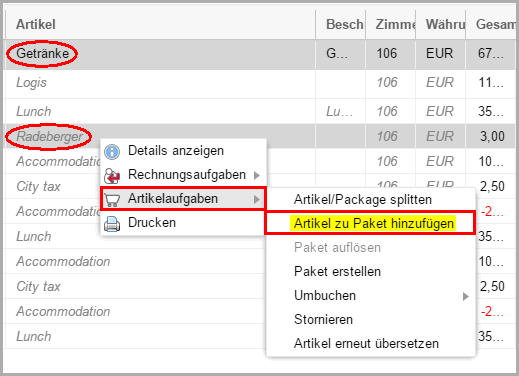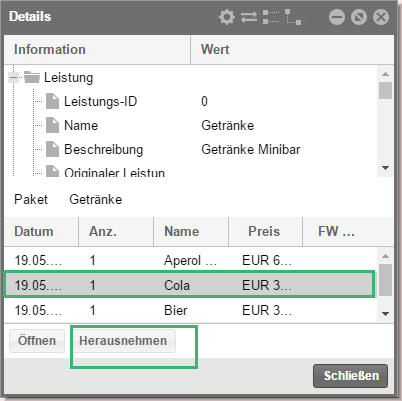Wie Sie Pakete erstellen
[Rechnungsübersicht > Kontextmenü > Artikelaufgaben]
Mit der Funktion „Paket erstellen“ können
Sie mehrere Artikel auf einer Rechnung zu einem Paket zusammenfassen.
Dies empfiehlt beispielsweise, wenn mehrere verbrauchte Minibar in einer
gemeinsamen Rechnungsposition zusammengefasst werden sollen (zum Beispiel
"Minibarverbrauch").
Paket erstellen
[Rechnungsübersicht > Rechnungsfenster > Rechnungszeilen]
Öffnen Sie die Rechnungsübersicht (z.B. durch Markieren der
Reservierung in der Rechnungsliste und Klick auf die Schaltfläche
[Rech. anz.]).
Markieren Sie in der Rechnung die Artikel, die Sie zu einem
Paket zusammenfassen möchten. Nutzen Sie hierbei die Mehrfachauswahl,
indem Sie die „Strg“ oder „SHIFT“-Taste auf der Tastatur gedrückt
halten, während Sie mehrere Artikel markieren.
Öffnen Sie nun mit einem Rechtsklick das Kontextmenü.
Wählen Sie im Kontextmenü den Befehl Artikelaufgaben
> Paket erstellen.
Geben Sie nun einen Namen für das Paket ein, der auf der Gastrechnung
erscheinen soll (z. B. Minibar). Zusätzlich können Sie eine Beschreibung
eingeben, zum Beispiel „Paket“. Somit ist das Paket auch als solches
auf der Rechnung erkennbar.
Bestätigen Sie dann Ihre Eingabe mit „Ok“. Alle markierten Artikel
wurden zu einem Artikel „Minibar Paket“ angelegt. Der Preis des Pakets
setzt sich aus den Preisen der Einzelpositionen zusammen.
Artikel zu Paket
hinzufügen
[Rechnungsübersicht > Rechnungsfenster > Rechnungszeilen]
Sie können einen Artikel, der auf die Rechnung gebucht wurde, zu einem
bestehenden Paket hinzufügen.
Markieren Sie das Paket, zu dem der Artikel hinzugefügt werden
soll.
Markieren Sie bei gedrückt gehaltener Strg-Taste den Artikel,
den Sie hinzufügen möchten.
Öffnen Sie mit einem Rechtsklick das Kontextmenü und wählen
dort den Befehl Artikelaufgaben
> Artikel zu Paket hinzufügen.
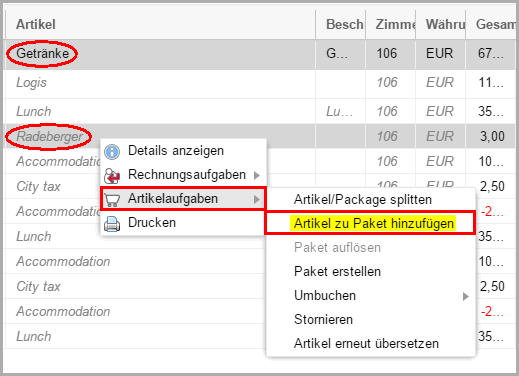
Paket auflösen
[Rechnungsübersicht > Rechnungsfenster > Rechnungszeilen]
Erstellte Pakete können Sie auch wieder auflösen.
Markieren Sie dafür das Paket (z. B. „Minibar Paket“) in der
Rechnung des Gastes und öffnen Sie mit einem Rechtsklick das Kontextmenü.
Wählen Sie im Kontextmenü den Befehl Artikelaufgaben
> Paket auflösen.
In wenigen Sekunden hat sich Ihr Paket wieder „entpackt“ und
es erscheinen alle Artikel einzeln auf der Rechnung.
Paket stornieren
[Rechnungsübersicht > Rechnungsfenster > Rechnungszeilen]
Selbstverständlich können Pakete auch storniert werden.
Markieren Sie dafür das Paket (z. B. „Minibar Paket“)
in der Rechnung des Gastes und öffnen Sie mit einem Rechtsklick das
Kontextmenü.
Wählen Sie im Kontextmenü den Befehl Artikelaufgaben
> „Stornieren“.
[Rechnungsübersicht > Rechnungsfenster > Rechnungszeilen]
Detailinformationen zu den gebuchten Artikeln und Paketen können Sie
über das Kontextmenü einsehen.
Markieren Sie dafür einen Artikel (z. B. „Minibar Paket“) in
der Rechnung des Gastes und öffnen Sie das Kontextmenü (Rechtsklick
auf den Artikel).
Wählen Sie im Kontextmenü den Befehl "Details anzeigen".

Bei Paketen werden die einzelnen Artikel, die im Paket gebucht
oder storniert wurden, angezeigt.
Um Informationen zu einem einzelnen Artikel einzusehen, markieren
Sie den Artikel und klicken dann die Schaltfläche „Öffnen“.
Die Schaltfläche „Herausnehmen“
gibt Ihnen die Möglichkeit, einzelne Artikel aus dem Paket zu entfernen.
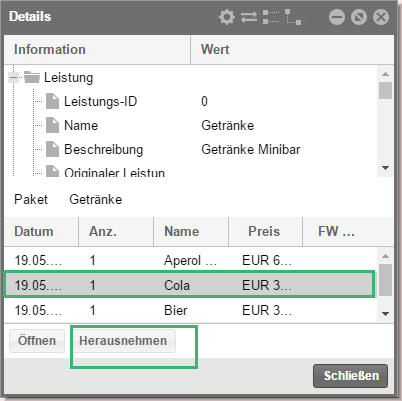
 Mit dem protel Air-Upgrade im Sommer 2020 haben sich nicht
nur die Oberfläche sondern auch viele Funktionen in protel
Air geändert.
Mit dem protel Air-Upgrade im Sommer 2020 haben sich nicht
nur die Oberfläche sondern auch viele Funktionen in protel
Air geändert.